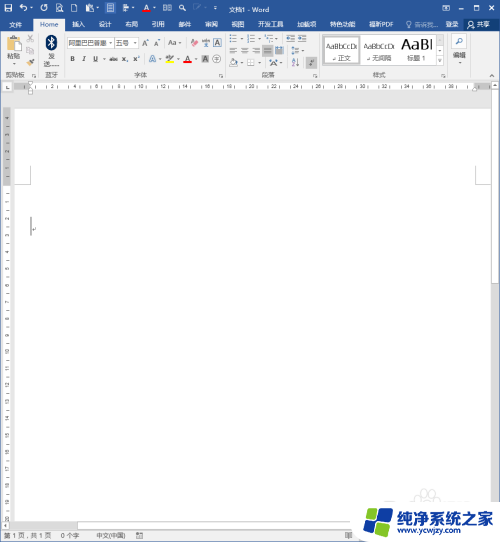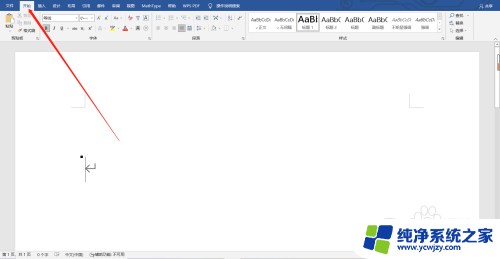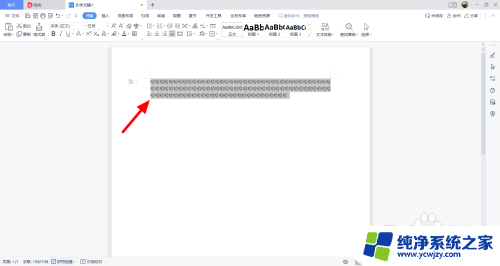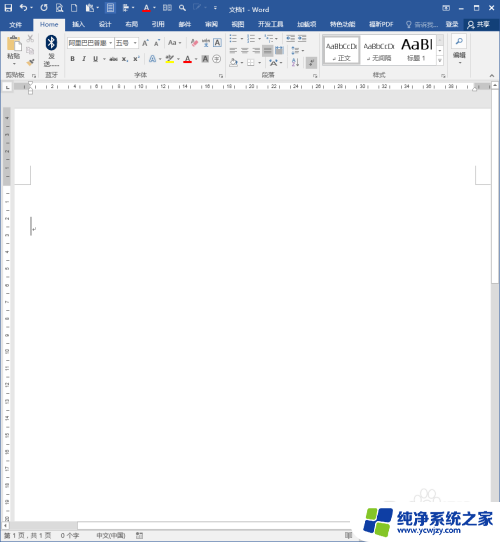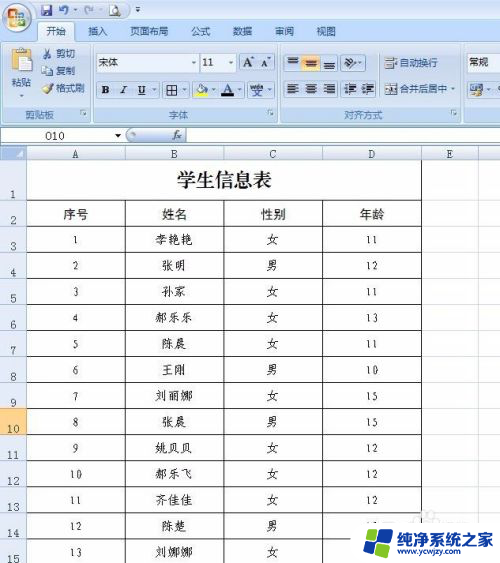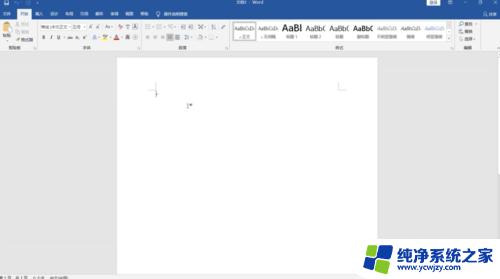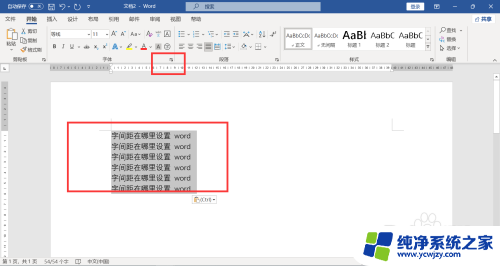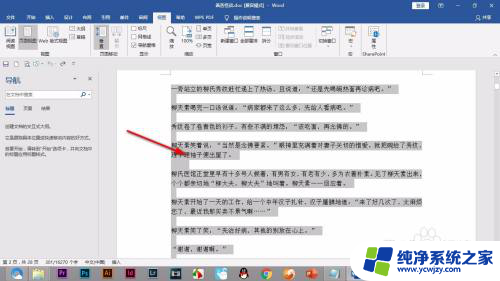word字间距大小怎么设置 如何设置字间距
word字间距大小怎么设置,字间距是指字体中每个字符之间的间隔大小,在排版设计中,合理地设置字间距可以使文字更加美观、易读。字间距的设置一般通过调整字体的属性来实现。在电脑软件中,我们可以通过选择合适的字间距选项来调整字体的间隔大小。具体设置字间距的方法因不同软件而异,但通常会提供一些预设选项,如紧凑、标准或宽松等。一些专业设计软件还提供了自定义字间距的功能,可以根据需要进行微调。无论是在印刷品还是在电子媒体中,适当地设置字间距都能够提升文本的可读性和美感。
方法如下:
1.首先通过电脑打开word 2013电子文档,在文本输入区域输入一段汉字。比如字间距调整,为了方便查看功能,可以适当调整字体大小,如下图所示。
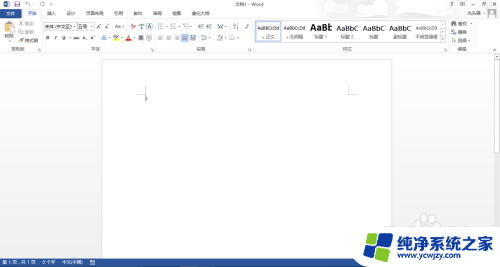

2.选定要调整字间距的文字之后,点击鼠标右键弹出下拉菜单,在下拉菜单里找到【字体】设置选项,如下图所示。
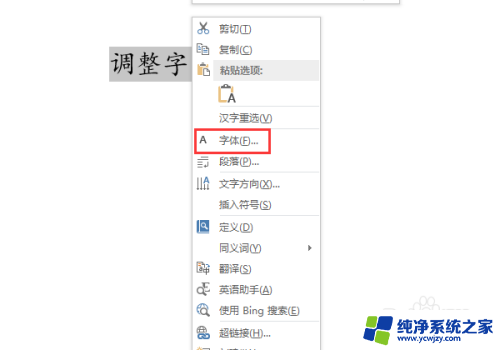
3.点击【字体】设置选项,弹出字体设置对话窗口,选择【高级】选项,如下图所示。
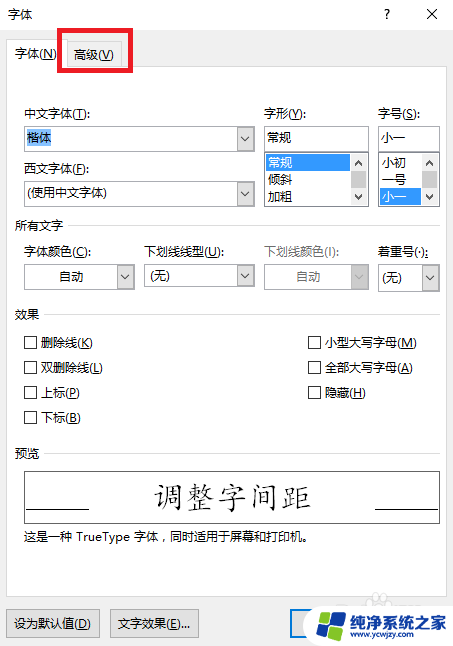
4.进入【高级】设置选项,通过该界面可以调整字体之间的间距。点击弹出下拉菜单,可以选择字体加宽或紧缩,如下图所示。
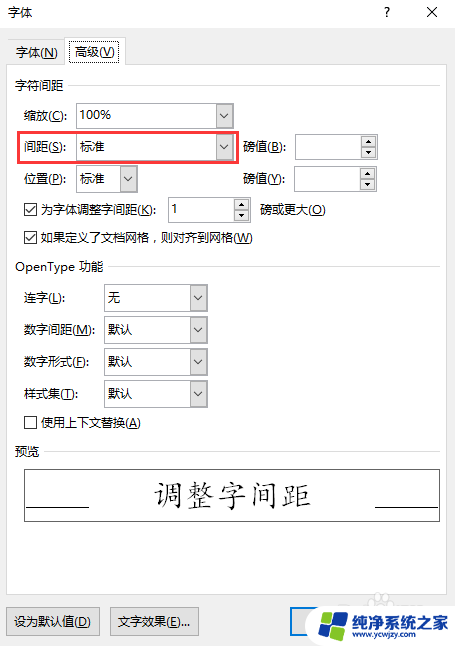
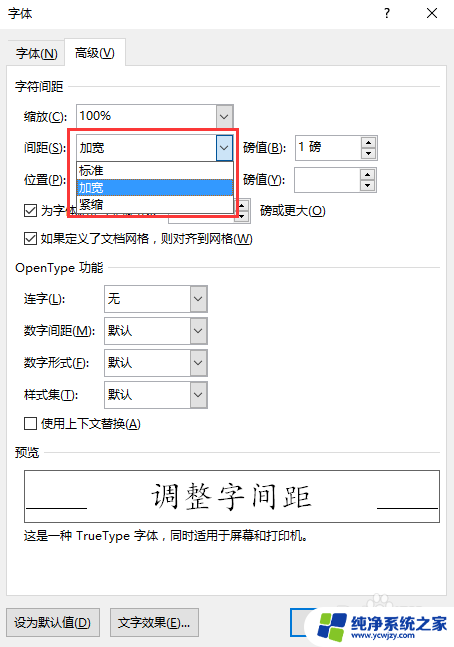
5.也可以手动调整右侧的磅值,加宽字间距或紧缩字间距。通过下方的预览界面可以查看调整之后的效果,如下图所示。
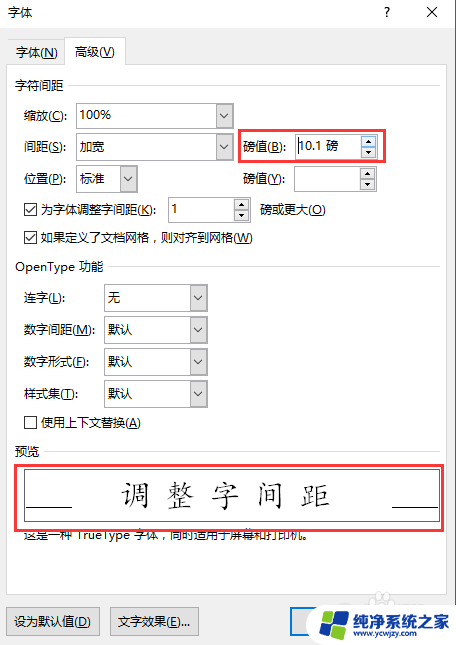
6.通过字体对话窗口调整字间距完毕之后,点击【确定】按钮,此时可以发现输入文档内的字间距调整了,如下图所示。

以上就是设置word字间距大小的全部内容,如果还有不懂的用户,可以根据小编的方法来操作,希望能够帮助到大家。